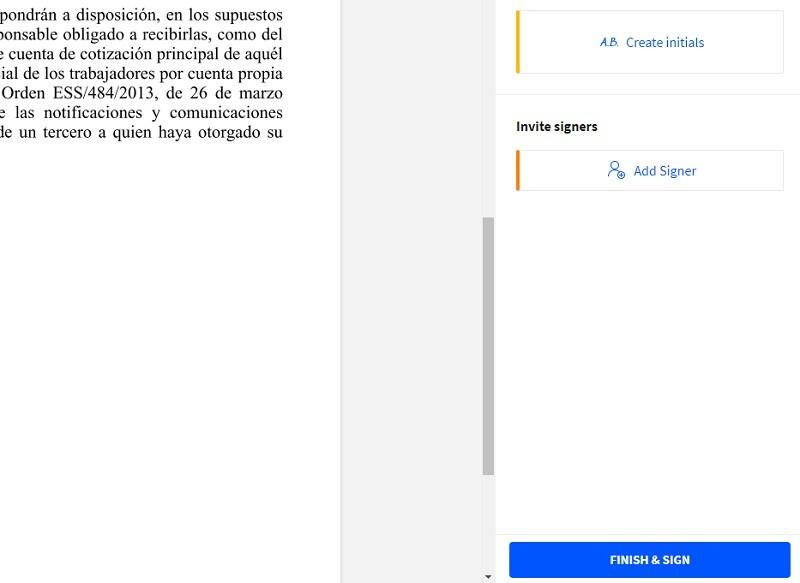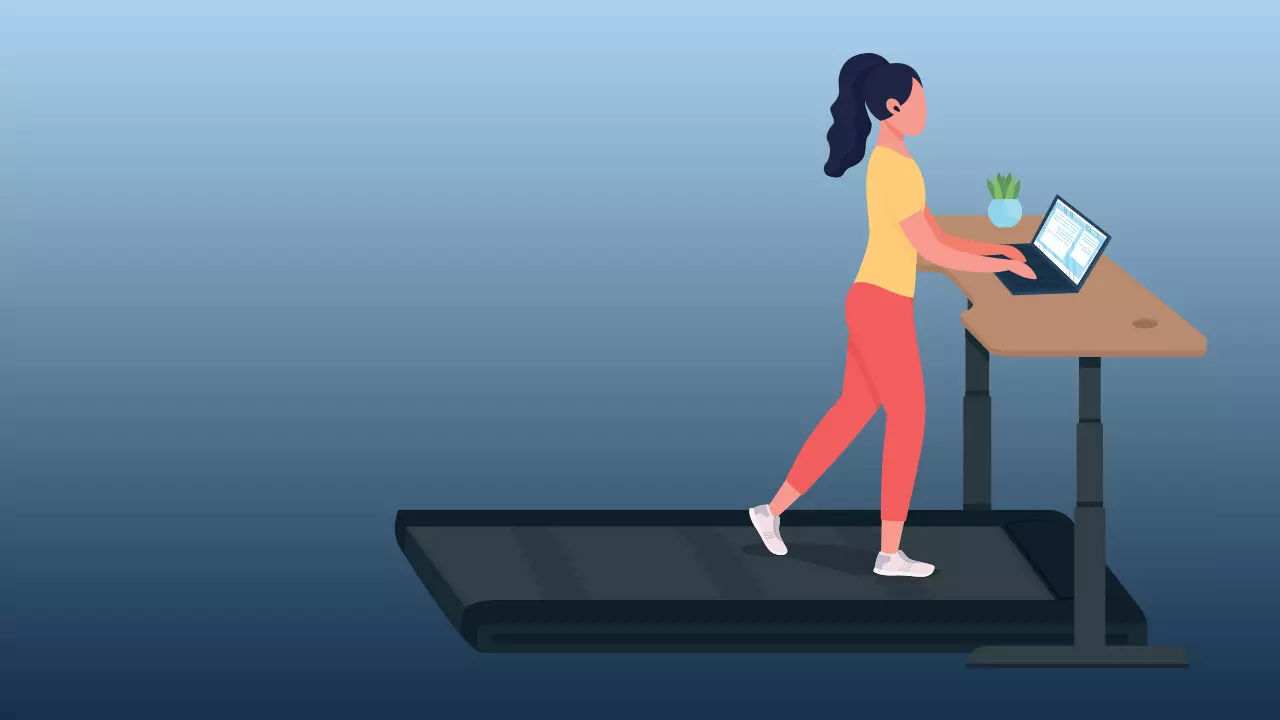En este especial de hoy vamos a enseñaros a firmar un PDF, algo que puede parecer muy sencillo a simple vista, pero que se nos puede complicar si no sabemos a qué programas acudir o qué pasos dar. No perdáis detalle de todo lo que os contamos.
Si queremos firmar un PDF, podemos hacerlo de varias maneras distintas: usando directamente el ratón como si fuese un bolígrafo o bien incrustando la imagen de una firma que hayamos digitalizado previamente o que hayamos creado a mano alzada y, posteriormente, almacenado.
Cómo firmar un PDF
Para firmar un PDF de manera manual, usando el ratón como si fuese un bolígrafo, vamos a descargarnos el programa Adobe Reader DC. Puedes hacerlo desde esta página y es totalmente gratis. Una vez lo hayamos descargado e instalado, procedemos a abrir el documento. Seguimos la ruta Archivo->Abrir para editar el PDF que queremos firmar.
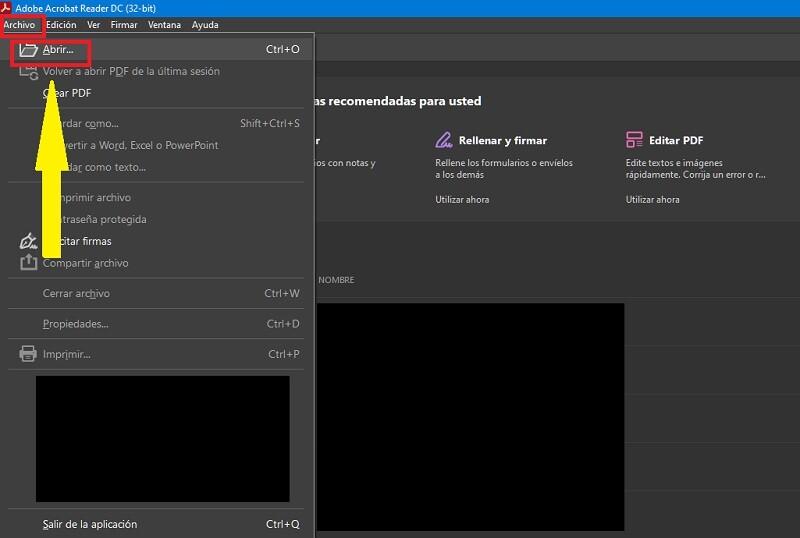
Cuando lo tengamos en pantalla, acudimos a la pestaña ‘Herramientas’ y seleccionamos la opción ‘Rellenar y firmar’.

En la siguiente pantalla, elegimos ‘Añadir firma’.
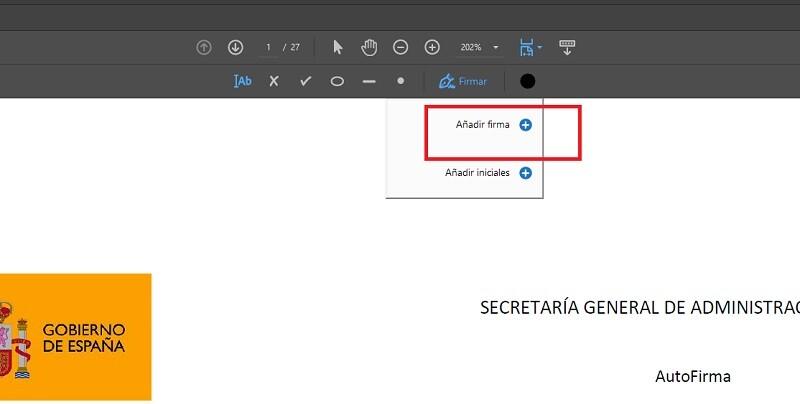
Tenemos tres maneras de añadir una firma a nuestro documento:
- Texto: podemos, sencillamente, añadir un texto como firma con varios estilos predeterminados.
- Dibujar: creamos nuestra firma con la ayuda del ratón o del lápiz óptico si la pantalla es táctil.
- Imagen: subimos una firma digitalizada que tengamos almacenada en la nube o en el ordenador.
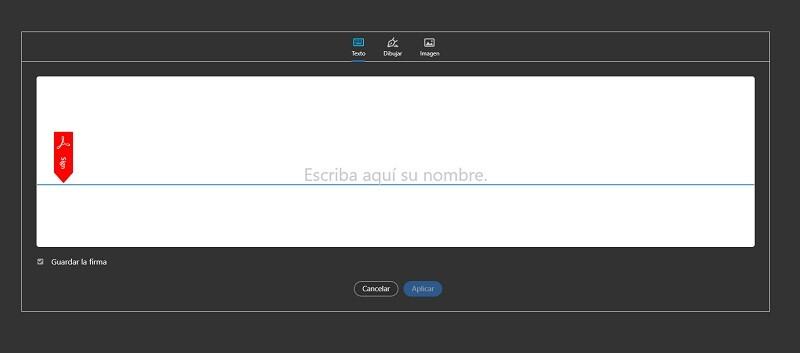
Si nos fijamos en la tercera imagen del artículo, junto a ‘Añadir firma’ aparece otra opción: ‘Añadir iniciales’. Si queréis acompañar vuestra firma con vuestras propias iniciales, es esta la opción que tenéis que marcar. En este caso tenemos otras tres alternativas:
- Texto; aparecen de manera automática las dos primeras iniciales de nuestro nombre. Podemos modificarlas con varios estilos predeterminados.
- Dibujar: las creamos con ayuda del ratón o lápiz óptico si la pantalla es táctil
- Imagen: iniciales digitalizadas y almacenadas en la memoria del ordenador o USB.
Otros programas para firmar un PDF
Si no queréis descargar un programa para firmar un PDF, podéis echar mano de la alternativa online que encontramos en la web de SmallPDF. Al entrar en la página, lo primero que vamos a hacer es clicar en ‘Choose File’ y abrir el PDF que hay que firmar.
Entonces, pinchamos en el espacio en blanco del PDF donde queramos poner la firma y escogemos el icono señalado en la captura.
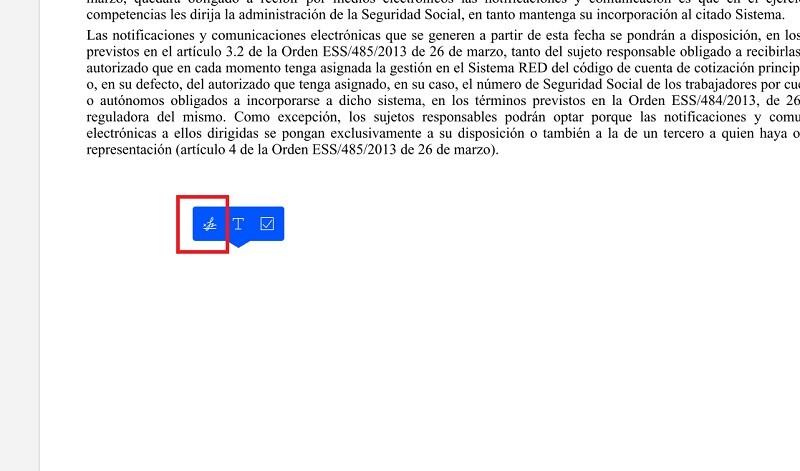
Al igual que ocurría con Acrobat Reader, tenemos tres opciones de firma: dibujar, escribir nombre o añadir imagen. Terminamos el procedimiento clicando en ‘Finish and sign’. Y listo.